Autor:
John Pratt
Data E Krijimit:
10 Shkurt 2021
Datën E Azhurnimit:
27 Qershor 2024
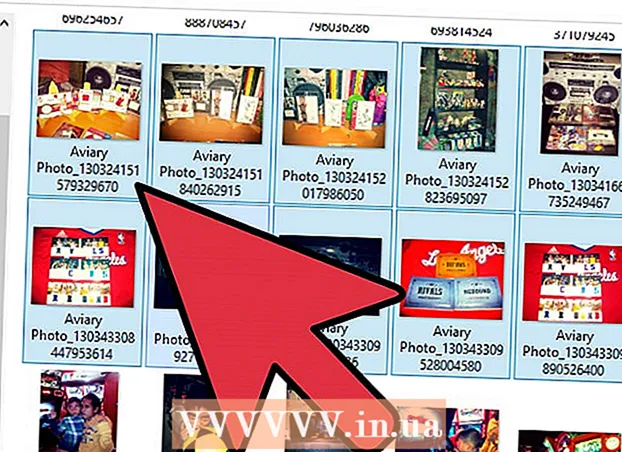
Përmbajtje
- Të shkelësh
- Metoda 1 e 4: Dërgoni me email foto nga kompjuteri juaj në telefonin tuaj
- Metoda 2 e 4: Dërgoni foto nga një telefon në tjetrin
- Metoda 3 nga 4: Transferoni foto nga një kompjuter në një iPhone
- Metoda 4 e 4: Transferoni foto nga një kompjuter në një telefon Android
Nëse dëshironi të dërgoni disa fotografi në një celular, ka disa mënyra se si ta bëni këtë. Mënyra se si e bëni varet nga natyra e transferimit: A po ia dërgoni vetes ose dikujt tjetër? A ka marrës një smartphone (iPhone, Android, Windows)? A janë fotografitë në kompjuterin tuaj apo në telefonin tuaj? Përgjigjet e këtyre pyetjeve do t'ju ndihmojnë të kuptoni se si t'i dërgoni fotot.
Të shkelësh
Metoda 1 e 4: Dërgoni me email foto nga kompjuteri juaj në telefonin tuaj
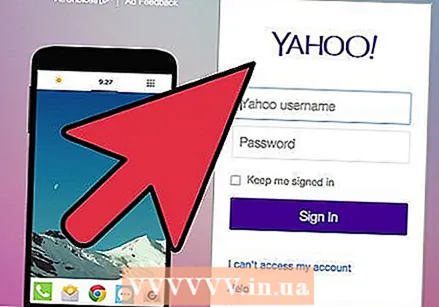 Hapni programin tuaj të postës elektronike ose uebfaqen e postës elektronike në kompjuterin tuaj. Nëse telefoni që po i dërgoni fotot mbështet email, ai duhet të jetë në gjendje të shkarkojë foto si bashkëngjitje. Ju gjithashtu mund të dërgoni mesazhe me email në një telefon me MMS (Shërbimi i Mesazheve Multimedia).
Hapni programin tuaj të postës elektronike ose uebfaqen e postës elektronike në kompjuterin tuaj. Nëse telefoni që po i dërgoni fotot mbështet email, ai duhet të jetë në gjendje të shkarkojë foto si bashkëngjitje. Ju gjithashtu mund të dërgoni mesazhe me email në një telefon me MMS (Shërbimi i Mesazheve Multimedia). 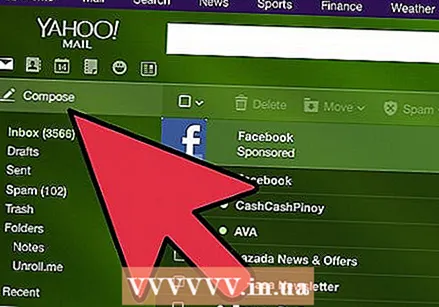 Krijoni një mesazh të ri. Shumica e telefonave inteligjentë në ditët e sotme ju lejojnë të lexoni email direkt në celularin tuaj.
Krijoni një mesazh të ri. Shumica e telefonave inteligjentë në ditët e sotme ju lejojnë të lexoni email direkt në celularin tuaj. 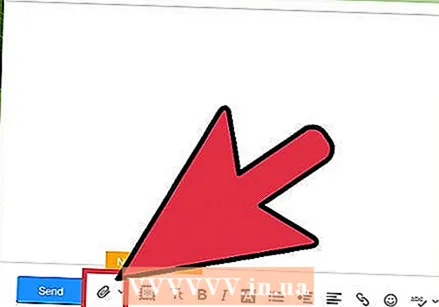 Konfirmoni fotot. Klikoni në butonin "Attachments" në dritaren e përbërjes për të kërkuar fotot në kompjuterin tuaj. Shumica e shërbimeve të postës elektronike mbështesin dërgimin deri në 20 MB, e cila zakonisht barazohet me rreth 5 fotografi për mesazh.
Konfirmoni fotot. Klikoni në butonin "Attachments" në dritaren e përbërjes për të kërkuar fotot në kompjuterin tuaj. Shumica e shërbimeve të postës elektronike mbështesin dërgimin deri në 20 MB, e cila zakonisht barazohet me rreth 5 fotografi për mesazh. 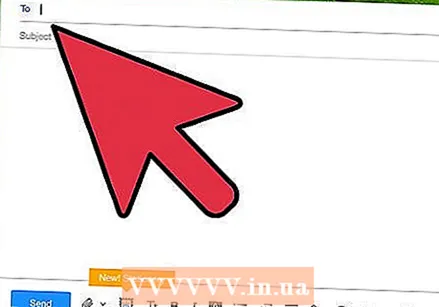 Fut një marrës. Ekzistojnë disa mënyra të ndryshme si mund ta bëni këtë, varësisht nga kujt po përpiqeni të dërgoni fotot:
Fut një marrës. Ekzistojnë disa mënyra të ndryshme si mund ta bëni këtë, varësisht nga kujt po përpiqeni të dërgoni fotot: - Email i paracaktuar - Nëse jeni duke u përpjekur të dërgoni fotot në telefonin tuaj, futni adresën tuaj të postës elektronike. Nëse po ia dërgoni fotot dikujt tjetër që ka një telefon që mund të marrë email, mund të futni adresën e tyre të postës elektronike.
- MMS - Nëse dëshironi që mesazhi t'i dërgohet telefonit celular si mesazh MMS, përdorni adresën MMS të marrësit. Sigurohuni që të zgjidhni adresën MMS, jo adresën SMS, kur kërkoni përmes tabelës.
 Dërgoni mesazhin. Ju mund të duhet të prisni një kohë që fotot të ngarkohen në serverin tuaj të postës dhe disa sekonda më shumë për dërgimin e mesazhit.
Dërgoni mesazhin. Ju mund të duhet të prisni një kohë që fotot të ngarkohen në serverin tuaj të postës dhe disa sekonda më shumë për dërgimin e mesazhit.  Hapni postën tuaj elektronike ose MMS me fotot e dërguara në telefonin tuaj. Nëse ia dërgoni fotot vetes, mesazhi duhet të shfaqet në telefonin tuaj pas disa çastesh. Sigurohuni që telefoni juaj është i ndezur dhe ka një lidhje rrjeti.
Hapni postën tuaj elektronike ose MMS me fotot e dërguara në telefonin tuaj. Nëse ia dërgoni fotot vetes, mesazhi duhet të shfaqet në telefonin tuaj pas disa çastesh. Sigurohuni që telefoni juaj është i ndezur dhe ka një lidhje rrjeti. - Për të marrë një mesazh MMS, duhet të keni një pajtim të të dhënave celulare.
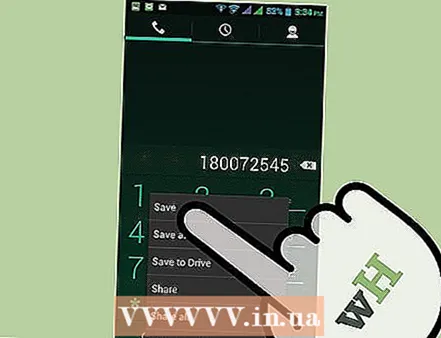 Ruani fotot. Procesi për ta bërë këtë ndryshon në varësi të telefonit tuaj, por zakonisht mund të shtypni dhe mbani një foto të hapur në ekranin tuaj ose të prekni butonin e menusë dhe të zgjidhni ta ruani atë në telefonin tuaj. Përsëriteni këtë për secilën nga fotot në mesazh.
Ruani fotot. Procesi për ta bërë këtë ndryshon në varësi të telefonit tuaj, por zakonisht mund të shtypni dhe mbani një foto të hapur në ekranin tuaj ose të prekni butonin e menusë dhe të zgjidhni ta ruani atë në telefonin tuaj. Përsëriteni këtë për secilën nga fotot në mesazh.
Metoda 2 e 4: Dërgoni foto nga një telefon në tjetrin
 Hapni fotot që dëshironi të dërgoni në telefonin tuaj. Përdorni aplikacionin e fotografisë në telefonin tuaj për të hapur foton që dëshironi të dërgoni.
Hapni fotot që dëshironi të dërgoni në telefonin tuaj. Përdorni aplikacionin e fotografisë në telefonin tuaj për të hapur foton që dëshironi të dërgoni.  Trokitni lehtë mbi butonin "Ndaj". Kjo do të duket ndryshe në varësi të telefonit dhe versionit që po përdorni.
Trokitni lehtë mbi butonin "Ndaj". Kjo do të duket ndryshe në varësi të telefonit dhe versionit që po përdorni. 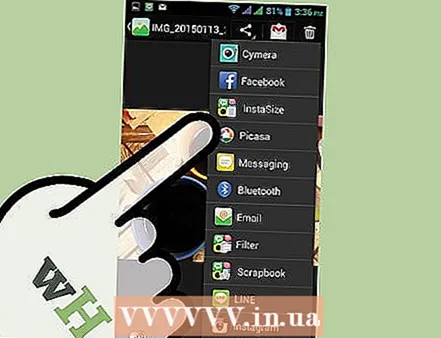 Zgjidhni metodën me të cilën dëshironi të ndani fotot. Ka disa opsione për të zgjedhur në varësi të aplikacioneve që keni instaluar në telefonin tuaj.
Zgjidhni metodën me të cilën dëshironi të ndani fotot. Ka disa opsione për të zgjedhur në varësi të aplikacioneve që keni instaluar në telefonin tuaj. - Email - Dërgoni foton si bashkëngjitje të një mesazhi email.
- Mesazhet - Dërgon foton si bashkëngjitje të një mesazhi me tekst (MMS) ose përmes iMessage (nëse të dy ju dhe marrësi keni iPhone iPhone).
- Opsione specifike për aplikacionin: Ekzistojnë një numër opsionesh të tjera të renditura bazuar në ato që keni instaluar, përfshirë Facebook, Hangouts dhe WhatsApp. Zgjidhni opsionin që i përshtatet më mirë nevojave tuaja dhe të marrësit tuaj.
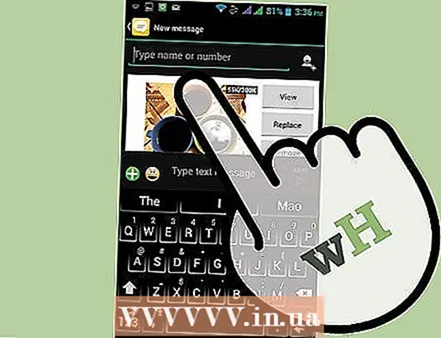 Plotësoni dërgimin e mesazhit. Në varësi të metodës që zgjidhni, do të duhet të plotësoni mesazhin e lidhur me foton. Dërgimi i mesazhit mund të zgjasë pak nëse po dërgoni shumë fotografi.
Plotësoni dërgimin e mesazhit. Në varësi të metodës që zgjidhni, do të duhet të plotësoni mesazhin e lidhur me foton. Dërgimi i mesazhit mund të zgjasë pak nëse po dërgoni shumë fotografi.
Metoda 3 nga 4: Transferoni foto nga një kompjuter në një iPhone
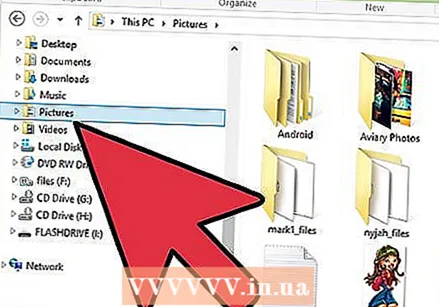 Zhvendosni të gjitha fotot që dëshironi të transferoni në një dosje. Ju mund të krijoni shumë nën-dosje në dosje, por duke i pasur të gjithë në një vend e bën shumë më të lehtë shtimin e fotove në iPhone tuaj.
Zhvendosni të gjitha fotot që dëshironi të transferoni në një dosje. Ju mund të krijoni shumë nën-dosje në dosje, por duke i pasur të gjithë në një vend e bën shumë më të lehtë shtimin e fotove në iPhone tuaj.  Lidhni iPhone tuaj me kompjuterin tuaj me kabllon USB.
Lidhni iPhone tuaj me kompjuterin tuaj me kabllon USB.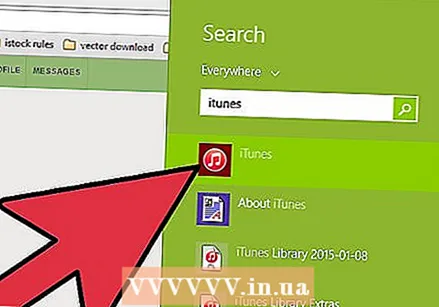 Hapni iTunes.
Hapni iTunes.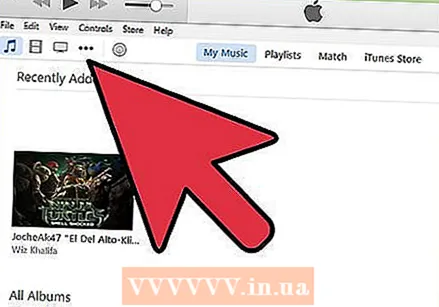 Zgjidhni iPhone tuaj. Nëse nuk e keni lidhur iPhone-in tuaj me kompjuterin tuaj më parë, do të duhet të autorizoni kompjuterin që të përdorë Apple ID-në tuaj. iTunes do t'ju udhëzojë gjatë procesit dhe do t'ju kërkojë të identifikoheni me Apple ID dhe fjalëkalimin tuaj.
Zgjidhni iPhone tuaj. Nëse nuk e keni lidhur iPhone-in tuaj me kompjuterin tuaj më parë, do të duhet të autorizoni kompjuterin që të përdorë Apple ID-në tuaj. iTunes do t'ju udhëzojë gjatë procesit dhe do t'ju kërkojë të identifikoheni me Apple ID dhe fjalëkalimin tuaj. - Ju gjithashtu do të pyeteni në ekranin e iPhone tuaj nëse i besoni kompjuterit.
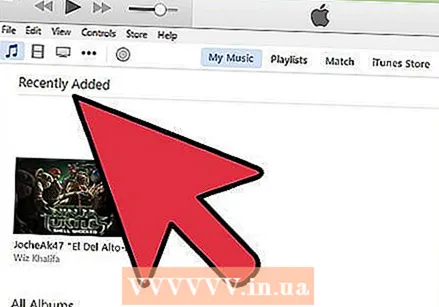 Zgjidhni opsionin Fotografitë nga menyja e majtë pasi të keni zgjedhur iPhone tuaj.
Zgjidhni opsionin Fotografitë nga menyja e majtë pasi të keni zgjedhur iPhone tuaj.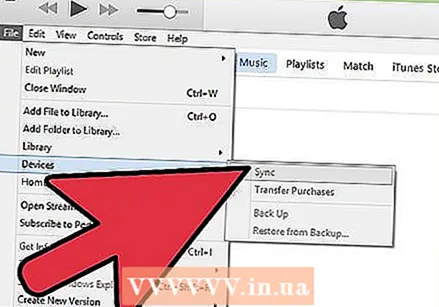 Kontrolloni kutinë "Fotografitë e sinkronizimit".
Kontrolloni kutinë "Fotografitë e sinkronizimit". Zgjidhni dosjen që përmban fotot që dëshironi të transferoni.
Zgjidhni dosjen që përmban fotot që dëshironi të transferoni.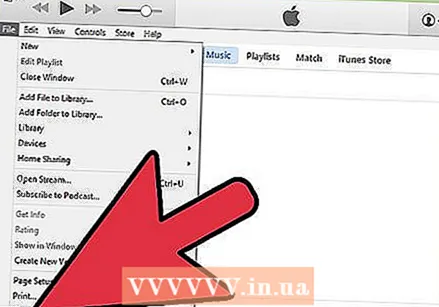 Klikoni në.Te aplikosh-butoni Fotografitë tuaja janë sinkronizuar me iPhone tuaj dhe mund të gjenden në aplikacionin Fotografitë.
Klikoni në.Te aplikosh-butoni Fotografitë tuaja janë sinkronizuar me iPhone tuaj dhe mund të gjenden në aplikacionin Fotografitë.
Metoda 4 e 4: Transferoni foto nga një kompjuter në një telefon Android
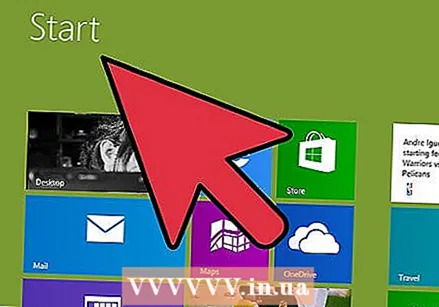 Përgatitni kompjuterin tuaj. Në varësi të sistemit tuaj operativ, ka disa kushte për të përmbushur:
Përgatitni kompjuterin tuaj. Në varësi të sistemit tuaj operativ, ka disa kushte për të përmbushur: - Windows - Sigurohuni që të jetë instaluar Windows Media Player 10 ose më i ri. Mund të kontrolloni për azhurnime duke klikuar në menunë "Ndihmë" dhe duke zgjedhur "Kontrolloni për azhurnime".
- Mac OS X - Shkarkoni mjetin Android Transfer File nga Google. Kjo pajisje ju lejon të lidhni pajisjen tuaj Android me një kompjuter Mac. Mund ta merrni falas android.com/filetransfer/.
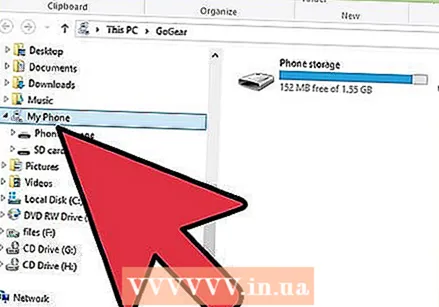 Lidhni pajisjen tuaj Android me kompjuterin tuaj përmes USB. Nëse jeni duke përdorur Windows, do të shfaqet dritarja Autoplay. Nëse jeni duke përdorur një Mac, pajisja juaj Android duhet të shfaqet në tavolinën e punës.
Lidhni pajisjen tuaj Android me kompjuterin tuaj përmes USB. Nëse jeni duke përdorur Windows, do të shfaqet dritarja Autoplay. Nëse jeni duke përdorur një Mac, pajisja juaj Android duhet të shfaqet në tavolinën e punës. 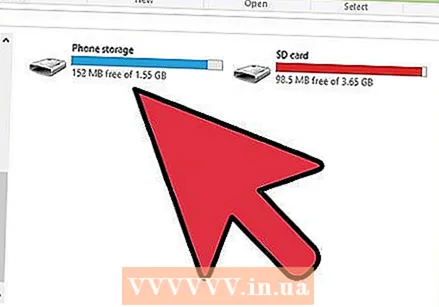 Hapni pajisjen tuaj Android në kompjuter për të kërkuar skedarët. Do të shihni një seri dosjesh që përmbajnë të gjitha skedarët tuaj Android.
Hapni pajisjen tuaj Android në kompjuter për të kërkuar skedarët. Do të shihni një seri dosjesh që përmbajnë të gjitha skedarët tuaj Android. 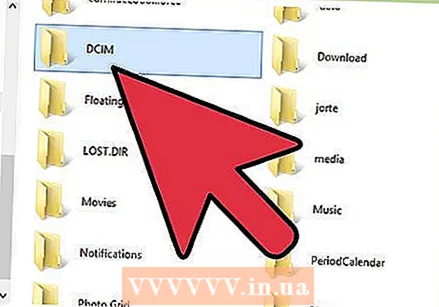 Hapni dosjen Pictures. Ky është vendi më i mirë për të transferuar fotot tuaja pasi aplikacioni Galeria ose Fotografitë në Android tërheq automatikisht fotot nga kjo dosje.
Hapni dosjen Pictures. Ky është vendi më i mirë për të transferuar fotot tuaja pasi aplikacioni Galeria ose Fotografitë në Android tërheq automatikisht fotot nga kjo dosje. 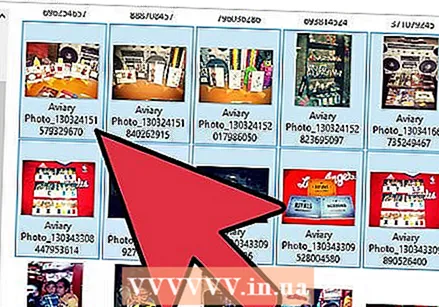 Kopjoni fotot që dëshironi të transferoni në dosjen Pictures në pajisjen Android. Ju mund të kopjoni dhe ngjisni ose zvarritni dhe lëshoni foto në dosjen Pictures. Mund të duhet pak nëse po kopjoni shumë fotografi.
Kopjoni fotot që dëshironi të transferoni në dosjen Pictures në pajisjen Android. Ju mund të kopjoni dhe ngjisni ose zvarritni dhe lëshoni foto në dosjen Pictures. Mund të duhet pak nëse po kopjoni shumë fotografi. - Mos e shkëputni telefonin Android derisa të përfundojë transferimi.



